windows11电脑中用户想要下载一些软件,却发现下载网速降低了,非常影响安装效率哦,那要怎么解决呢,首先用户打开windows11电脑的组策略编辑器,然后点击管理模板中的网络选项,启
windows11电脑中用户想要下载一些软件,却发现下载网速降低了,非常影响安装效率哦,那要怎么解决呢,首先用户打开windows11电脑的组策略编辑器,然后点击管理模板中的网络选项,启用QoS数据包计划程序选项,最后宽带限制改为0保存就好了,这样电脑的下载网络就会变快啦。
1、右键开始菜单,打开运行,输入gpedit.msc,点击确定打开组策略
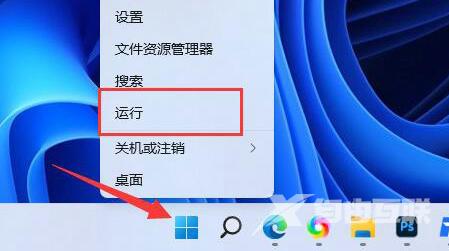
2、展开计算机配置下的管理模板
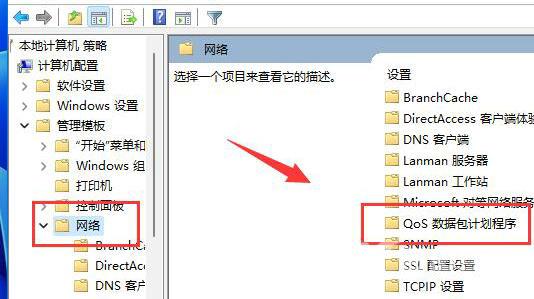
3、点击左边网络,双击右边QoS数据包计划程序
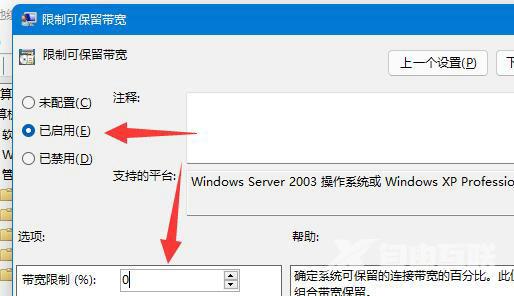
4、勾选已启用,并将下方带宽限制改成0,最后点击确定保存即可
